如何給親朋好友送上別具一格、生動有趣的新年祝福?如果您和您的朋友及家人都在使用 iPhone,不妨使用 iMessage 信息送上一份特別的新年祝福,通過擬我表情貼紙效果、氣泡效果、全屏動畫、相機特效等功能,可以讓您的信息更具表現力。
添加氣泡效果
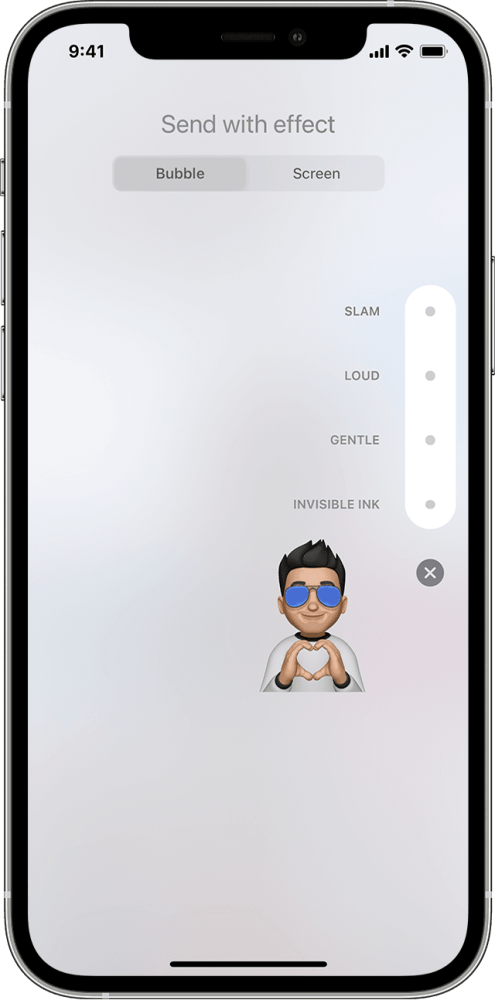
1.打開“信息”并輕點“編寫”按鈕 ,以開始編寫新信息。或者選擇一個已有的對話。
2.輸入信息或插入照片,然後按住“發送”按鈕 。
3.輕點灰點預覽氣泡效果。
4.輕點“發送”按鈕發送信息。
要重新播放收到的信息效果,請輕點相應信息下的“重新播放”按鈕 。如果您無法接收氣泡效果,請檢查您的“減弱動態效果”設置。
添加全屏效果
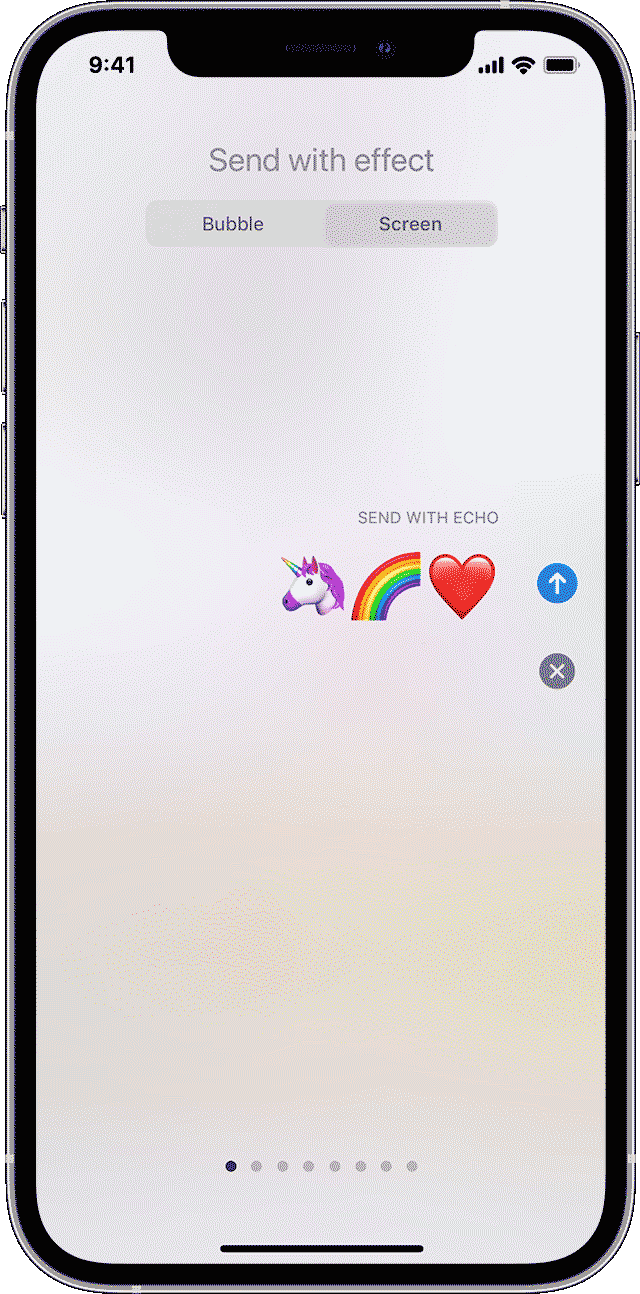
1.打開“信息”并開始編寫新信息。或者選擇一個已有的對話。
2.輸入您的信息。
3.按住“發送”按鈕,然後輕點“屏幕”。
4.向左輕掃以查看全屏效果。
5.輕點“發送”按鈕。
要重新播放您收到的信息效果,請輕點相應信息下的“重新播放”按鈕。如果您無法接收全屏效果,請檢查您的“減弱動態效果”設置。
發送帶相機特效的信息

使用相機特效,您可以讓您的對話更具表現力。使用擬我表情、濾鏡、文本、有趣的貼紙等快速創建和共享照片或影片。
請按照以下步驟操作:
1.打開“信息”以創建新信息。或者選擇一個已有的對話。
2.輕點“相機”按鈕
。
3.輕點“效果”按鈕
,然後選擇一種效果,例如擬我表情或 iMessage 信息 App。您可以向一張照片或一個影片添加多多個果。
4.選擇您想要使用的效果後,輕點“完成”。
5.輕點“發送”按鈕,或輕點“完成”以添加個人信息。如果您不想發送照片,請輕點照片右上角的“X”圖標。
請注意:需要擁有兼容的 iPhone 或 iPad 才能使用擬我表情。
發送手寫信息
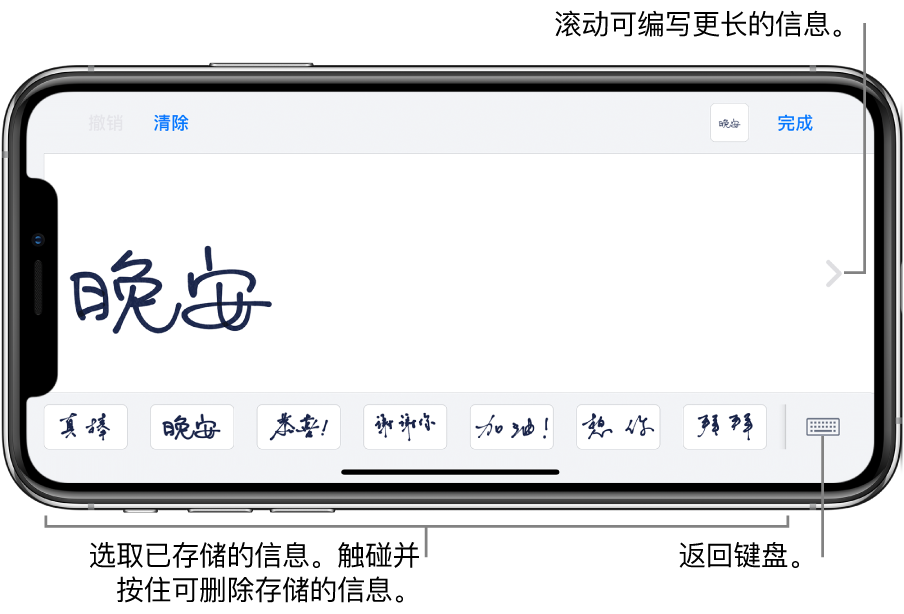
您還可以通過添加手寫便條來個性化您的信息。您的朋友和家人將看到信息呈動態顯示,就像是在他們面前書寫的一樣。要發送手寫便條。
請按照以下步驟操作:
1.打開“信息”并開始編寫新信息。或者選擇一個已有的對話。
2.對於 iPhone,請將它橫過來,然後輕點鍵盤上的手寫按鈕
。對於 iPad,無需將它橫過來,只需輕點鍵盤上的手寫按鈕即可。
3.編寫信息或選擇屏幕底部的選項之一。
4.如果您需要重新開始,請輕點“撤銷”或“清除”。完成後,輕點“完成”。然後輕點“發送”按鈕發送信息。
這樣的新年祝福信息,那你就是最靚的仔!
 蘋果粉點點讚
蘋果粉點點讚





